Comment changer la casse du texte dans Excel
Lorsque vous importez des données dans une feuille de calcul(import data into a spreadsheet) , vous pouvez trouver des casses mixtes ou des mots contenant uniquement des lettres majuscules ou minuscules. Si vous préférez conserver la cohérence de vos données textuelles, nous vous montrerons quelques façons de modifier la casse du texte dans Excel .
Nous vous guiderons à travers trois fonctions que vous pouvez utiliser, la fonctionnalité Flash Fill , un complément Office utile et un moyen de copier et coller entre Microsoft Excel et Word . Utilisez(Use) la méthode la plus simple ou qui vous convient le mieux.

Utiliser une formule pour changer de casse
Que vous utilisiez déjà des formules Excel ou non, il existe trois fonctions pratiques(three handy functions) pour modifier la casse du texte. Avec UPPER , LOWER et PROPER , vous pouvez ajuster votre texte avec une formule simple.
Pour utiliser les fonctions Excel , vous devrez ajouter les formules à des cellules autres que celles contenant les données, comme dans une nouvelle colonne à droite.
La fonction SUPÉRIEURE
Lorsque vous souhaitez modifier votre texte en lettres majuscules, utilisez la fonction MAJUSCULES(UPPER) . La syntaxe est MAJUSCULE(UPPER) (texte) où vous pouvez entrer le texte réel ou une référence de cellule pour l'argument.
Ici, nous allons changer le texte d'un mélange de lettres majuscules et minuscules en majuscules en utilisant cette formule :
=UPPER("joe smith")

Notez(Notice) que si vous utilisez le texte pour l'argument, vous devez le placer entre guillemets et pouvez utiliser n'importe quelle casse.
Comme autre exemple, nous allons changer le contenu de la cellule A2 en tout texte en majuscule avec cette formule :
=SUPER(A2)

La fonction INFÉRIEURE
L'opposé de la fonction UPPER est LOWER . Avec lui, vous pouvez passer à tout le texte en minuscules. La syntaxe est LOWER (texte) où encore une fois, vous pouvez entrer une référence de cellule ou le texte.
Dans cet exemple, nous allons remplacer le texte de la cellule A3 par toutes les lettres minuscules avec cette formule :
=INFERIEUR(A3)

Pour utiliser le texte comme argument, veillez à le mettre entre guillemets. Ici, nous allons remplacer le texte entre guillemets par toutes les lettres minuscules :
=INFÉRIEUR("john jones")

La fonction PROPRE
Enfin, la fonction PROPER vous permet de mettre en majuscule la première lettre de chaque mot, souvent appelée casse du titre. Il s'agit d'une option pratique pour les noms et prénoms(first and last names) , les titres ou les titres. La syntaxe est fondamentalement la même que les fonctions ci-dessus, PROPER (texte).
Ci-dessous, nous utiliserons la formule suivante pour changer le texte en casse du titre en le mettant entre guillemets :
=PROPRE("jerry blanc")

Dans le dernier exemple, nous allons modifier le texte de la cellule A4 avec cette formule :
=PROPRE(A4)
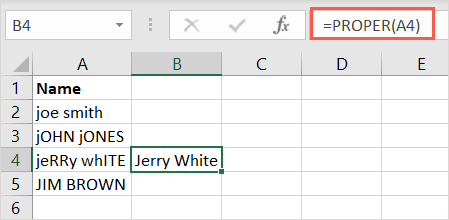
Copiez la formule
Si vous avez plusieurs cellules dans une colonne auxquelles vous souhaitez appliquer la formule, vous pouvez simplement la copier et la coller.
Sélectionnez la cellule contenant la formule et faites glisser la poignée de remplissage (signe plus) dans le coin inférieur droit vers le bas à travers les cellules restantes et relâchez.

Vous verrez la formule s'ajuster pour inclure les références de cellule correctes et remplir les résultats.

Remarque : Si vous utilisez des références de cellule absolues plutôt que relatives, la formule ne met pas automatiquement à jour les références(automatically update the references) .
Profitez du remplissage flash
La fonction Flash Fill d'Excel(Flash Fill feature in Excel) est un autre outil pratique que vous pouvez utiliser pour modifier la casse du texte. Vous créez simplement une entrée comme vous le souhaitez pour votre texte, puis remplissez le reste à l'aide de Flash Fill .
Ici, nous avons une liste de noms avec des cas de lettres mixtes. Vous entrez la façon dont vous voulez que le texte apparaisse dans la première cellule à droite et appuyez sur Entrée(Enter) ou Retour(Return) .

Ensuite, utilisez le raccourci clavier (keyboard shortcut) Ctrl + E ou sélectionnez le bouton Flash Fill dans la section (Flash Fill)Data Tools de l' onglet Data .

Comme par magie, vous verrez les cellules restantes à côté de vos autres entrées se remplir pour s'afficher comme la première que vous avez fournie.

Vous pouvez éventuellement sélectionner le bouton Flash Fill qui s'affiche pour accepter officiellement les suggestions, bien que ce ne soit pas obligatoire.
Extraire un complément
Peut-être que vous n'aimez pas les formules et que vous voulez un outil qui modifie le texte sur place. Vous pouvez essayer l'un des compléments d'Excel. Ici, nous allons utiliser le complément Swap Case .
- Utilisez le bouton Obtenir des compléments(Get Add-ins) de l' onglet Insertion pour ouvrir la (Insert)boutique de compléments Office(Office Add-ins Store) .

- Ensuite, pop "Case" ou "Swap Case" dans la boîte de recherche. Sélectionnez Ajouter(Select Add) , puis Continuer(Continue) pour installer le complément.

- Revenez(Head) à votre feuille de calcul et sélectionnez Swap Case dans l' onglet Accueil .(Home)

- Si vous ne le voyez pas, ouvrez la liste déroulante Mes compléments(My Add-ins) dans l' onglet Insertion , sélectionnez (Insert)Tout(See All) afficher , choisissez le complément, puis sélectionnez Ajouter(Add) .

- Lorsque la barre latérale du complément s'ouvre sur la droite, sélectionnez les cellules que vous souhaitez modifier et choisissez le bouton majuscule ou minuscule.

Vous verrez le texte dans vos cellules sélectionnées changer pour la casse que vous choisissez.
L'avantage du complément est que vous pouvez modifier votre texte dans les cellules d'origine. Malheureusement, le complément n'offre pas d'option de cas appropriée.
Copier et coller à partir de Microsoft Word
Si vous utilisez Microsoft Word en plus d' Excel et effectuez de nombreux copier-coller, cela vous donne une autre option. Étant donné que Word offre un moyen simple de modifier la casse du texte, vous pouvez le modifier ici et le réafficher dans Excel .
- Dans Excel , copiez les cellules contenant le texte que vous souhaitez modifier. Vous pouvez le faire en utilisant Ctrl + C , le bouton Copier sur l'onglet (Copy)Accueil(Home) , ou avec un clic droit et en choisissant Copier(Copy) .

- Ouvrez un document Word et collez(Word document and paste) les données. Vous pouvez le faire en utilisant Ctrl + V , le bouton Coller de l'onglet (Paste)Accueil(Home) ou avec un clic droit et en choisissant Coller(Paste) .

- Lorsque vos données apparaissent, sélectionnez le texte et utilisez le bouton Modifier la casse(Change Case) et la liste déroulante de l' onglet Accueil(Home) pour choisir la casse souhaitée.

- Ensuite, sélectionnez les données dans Word et copiez-les en utilisant l'une des actions de copie ci-dessus.

- Revenez à Excel et collez les données sur les données d'origine, encore une fois, en utilisant l'une des méthodes de collage ci-dessus.

Vous verrez alors votre texte modifié dans le cas que vous avez choisi.
Bien que cette méthode nécessite un peu de travail supplémentaire, elle reste utile si c'est ce que vous êtes à l'aise d'utiliser et élimine le besoin d'une colonne supplémentaire.
Vous pouvez toujours modifier manuellement la casse du texte dans Excel , une cellule à la fois. Cependant, ces options vous offrent des moyens plus rapides, plus faciles et moins fastidieux. Lequel(Which) allez-vous utiliser ?
Pour plus de tutoriels, regardez comment supprimer les lignes en double dans Excel(remove duplicate rows in Excel) .
Related posts
5 façons de convertir du texte en nombres dans Excel
Comment supprimer des lignes vides dans Excel
Comment utiliser la fonctionnalité Speak Cells d'Excel
Comment insérer une feuille de calcul Excel dans un document Word
Comment utiliser l'analyse What-If d'Excel
Comment utiliser les références absolues dans Excel
Conserver les références de cellule lors de la copie d'une formule dans Excel
Comment corriger les erreurs #N/A dans les formules Excel telles que VLOOKUP
Comment utiliser le remplissage Flash dans Excel
Comment écrire une formule/instruction IF dans Excel
Tri de base des données à une colonne et à plusieurs colonnes dans les feuilles de calcul Excel
Comment supprimer les lignes en double dans Excel
Utilisez le clavier pour modifier la hauteur de ligne et la largeur de colonne dans Excel
Comment créer un tableau croisé dynamique simple dans Excel
Générer du texte aléatoire ou du texte Lorem Ipsum dans MS Word
Comment insérer rapidement plusieurs lignes dans Excel
Coller du texte dans Word sans mise en forme
Comment fusionner des cellules, des colonnes et des lignes dans Excel
4 façons de convertir Excel en Google Sheets
Comment trier par date dans Excel
